Disková jednotka na prenosnom počítači sa neotvorí: čo robiť
Disky sa často používajú ako pamäťové médium a diskové jednotky nestratia svoju popularitu ešte veľmi dlho. A ak sa disk neotvorí, môže to byť veľký problém. Používateľ je ochudobnený o jeden zo spôsobov čítania informácií a preinštalovanie OS je podstatne komplikovanejšie.

Obsah článku
Prečo sa disková jednotka neotvorí na mojom notebooku?
Hlavné príčiny poruchy môžu byť nasledovné:
- nesprávna prevádzka operačného systému;
- ak sa pohon úplne neotvorí a potom sa zasunie, dôvodom je zaseknutie mechanizmu;
- skrat elektrického obvodu;
- Prenosný počítač nevidí jednotku DVD (zvyčajne sa to stáva pri inštalácii nového hardvéru). Prejdite do ponuky BIOS (vypnite počítač, potom ho zapnite, pri načítaní stlačte tlačidlo „del“ alebo „F2“, kým sa ponuka neotvorí. Nájdite požadovanú položku a zapnite jednotku DVD);
- Platnosť jednotky DVD vypršala;
- bez vodičov;
- porucha laserovej hlavy.
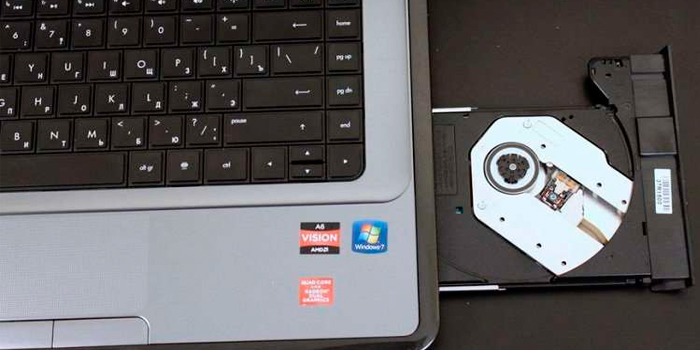
Ako odstrániť príčinu
Dôvody, prečo disková jednotka nefunguje, sú často triviálne a riešenie problémov nie je obzvlášť ťažké:
- Problémy s portom alebo spojovacím káblom. Ak to nefunguje, ale všetko je pripojené, prepnite kábel na iný konektor. Ak sa porucha neodstráni, vymeňte kábel priamo.
- Fyzické vypnutie. Najčastejšie nie je disk jednoducho pripojený.V tomto prípade používateľ zvyčajne pri čistení notebooku omylom vytiahne drôt z portu. Tento dôvod je zvyčajne relevantný pre konektor Sata, pretože tento port sa veľmi rýchlo uvoľní. Drôt niekedy vypadne aj sám. Stačí len vložiť kábel na miesto.
- Laserová kontaminácia. Problém je relevantný pre diskové jednotky, ktoré sa používajú často alebo dlho. V tomto prípade budete potrebovať čistiaci disk. Dá sa kúpiť v každom obchode s počítačmi. Po dôkladnom preštudovaní pokynov a bezpečnostných pravidiel musíte na diskové kefy naniesť čistiacu zmes a nainštalovať ju do diskovej jednotky. Potom sa načíta program čistenia disku.
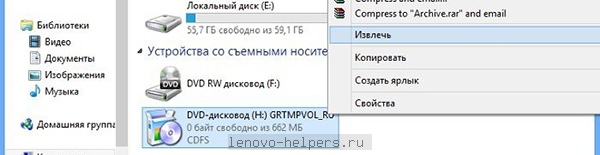
Zlyhanie spôsobené emulátorom disku
Ak vyššie uvedené manipulácie nepomohli, nezabudnite, že mohol byť nainštalovaný program na emuláciu disku, dôvodom môže byť nefunkčná jednotka.
Nie je nezvyčajné, že tieto programy sú v konflikte s fyzickým hardvérom. Existuje niekoľko spôsobov, ako tento problém vyriešiť.
Najlepšou možnosťou na vyriešenie problému je vrátiť systém späť. Každá aplikácia po inštalácii má bod obnovenia. Najdôležitejšia vec je, že je povolená možnosť obnovenia systému. Ďalej musíte urobiť nasledovné.
Prejdite na „Ovládací panel“ a potom kliknite na „Obnovenie“. Teraz musíte kliknúť na „Spustiť“ a určiť bod vrátenia. Kliknite na „Ďalej“. Po obnovení sa notebook reštartuje a systém vás upozorní, že sa stav vrátil. Potom by to malo fungovať.

Ak z nejakého dôvodu nebolo aktivované obnovenie operačného systému alebo bol pred načítaním emulátora odstránený bod vrátenia, môžete použiť inú možnosť a opraviť to ručne. Prečo je potrebné vykonať nasledujúce kroky:
- Najprv musíte odinštalovať samotný emulátor. V tomto prípade sa musí úplne odstrániť. Je potrebné vymazať úplne všetko: teda všetky súbory v priečinkoch Application data a Program Files.
- Potom prejdite na „Správca zariadení“ a nájdite virtuálny disk. Tento disk odstránime.
- Teraz, keď ste v „Správcovi zariadení“, musíte nájsť a otvoriť ponuku „Zobraziť“ a kliknúť na tlačidlo „Zobraziť skryté zariadenie“. Potom sa zobrazí veľký zoznam rôznych ovládačov. Z tohto obrovského zoznamu vám stačí jedna ikona - SPTD Driver. Treba ho nájsť a aj odstrániť.
- Po dokončení celého procesu je potrebné reštartovať notebook a skontrolovať funkčnosť diskovej jednotky.
Ak žiadna možnosť nemôže pomôcť, potom v tomto prípade existuje iba jeden záver - pohon je rozbitý. V takom prípade sa môžete pokúsiť o opravu, ale v niektorých situáciách sú náklady na túto službu ekvivalentné nákupu nového zariadenia.
Núdzové otváranie
Ak žiadne metódy nepomáhajú, ale stále ho potrebujete otvoriť, napríklad vybrať disk, môžete skúsiť otvoriť jednotku pomocou „núdzového otvorenia“; táto možnosť existuje od akéhokoľvek výrobcu.
- Budete potrebovať tenkú ihlu (môžete použiť špendlík, kancelársku sponku alebo iný tenký predmet).
- Starostlivo skontrolujte bočnú stranu zatvoreného panela pohonu, mal by na ňom byť malý otvor (spravidla sa nachádza v blízkosti otváracieho tlačidla).
- Vložte ihlu do otvoru, opatrne na ňu zatlačte (práca musí byť vykonaná veľmi opatrne, pretože existuje vysoké riziko poškodenia zariadenia zvnútra). Keď sa pohon mierne otvorí, vyberte kolík a pohon úplne otvorte rukou.
Referencia! Ak sa disk stále neotvorí.Potom sa môžete uchýliť k drastickému opatreniu - rozobrať notebook (odskrutkovať niekoľko skrutiek v blízkosti jednotky) a určiť príčinu poruchy. Ak nemôžete problém vyriešiť sami, môžete sa obrátiť na opravovňu.

Kedy kontaktovať špecialistov
Nezabudnite, že nie všetko vybavenie, ktoré používatelia notebookov a počítačov nakupujú v obchodoch, je vysoko kvalitné. Ako ukazujú štatistiky, na každých 10 jednotiek je 1 nefunkčný. Spravidla ide o hardvérovú chybu alebo „ľudský faktor“. Čo sa dá v tomto prípade urobiť?
Môžete skúsiť pripojiť disk k rôznym konektorom na základnej doske. Skontrolujte integritu drôtu, v prípade potreby ho vymeňte.
Ak to nepomôže a zariadenie nefunguje, nie je potrebné pokúsiť sa nezávisle určiť príčinu poruchy. Ak otvoríte kryt disku, záruka automaticky zaniká.
Odneste zariadenie špecialistovi na záručný servis. Podľa legislatívy na ochranu spotrebiteľa môžete od predajcu nekvalitného produktu požadovať vrátenie plnej ceny zariadenia alebo jeho výmenu za fungujúcu diskovú jednotku. Nové zariadenie však nevydajú hneď. Vrátený disk najskôr predajca otestuje. Ak sa chyba potvrdí, obchod buď vymení produkt, alebo vráti vynaloženú sumu.





